怎么给PPT添加墨迹效果?下面小编就给大家讲解下ppt墨迹效果添加方法。
ppt模板文章推荐:
PPT新插入的文本框怎么使用相同格式?
PPT怎么用表格对齐多个图标?
PPT如何给文本添加圆点形项目符号
1、首先打开要进行设置的PPT。
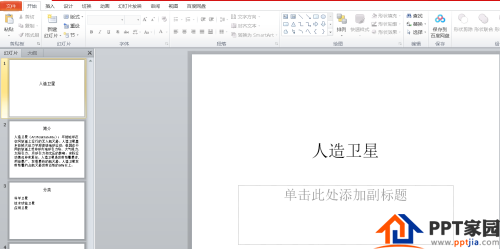
2、然后点击进入要设置墨迹的幻灯片。
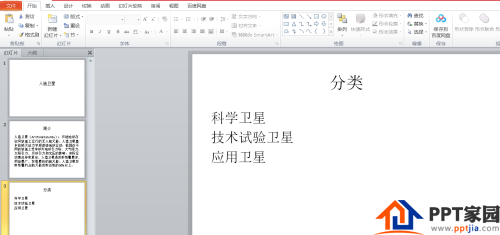
3、网页下载墨迹素材。
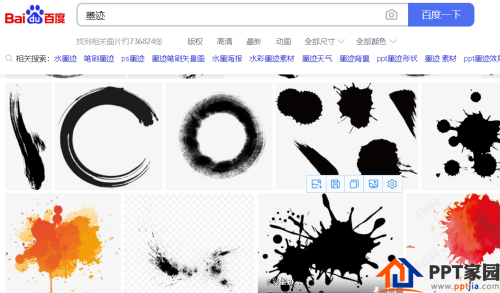
4、点击上方的【插入】-【图片】。
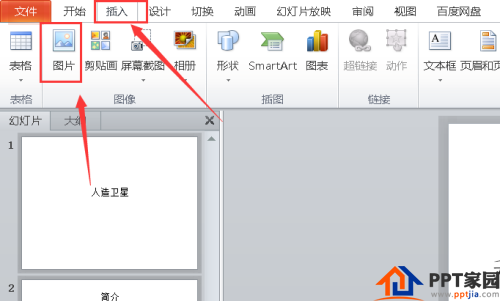
5、将墨迹素材插入到幻灯片中。
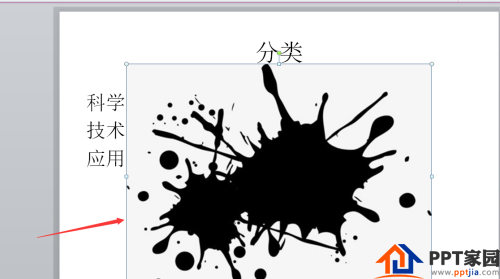
6、点击左上角的【颜色】-【设置透明色】。
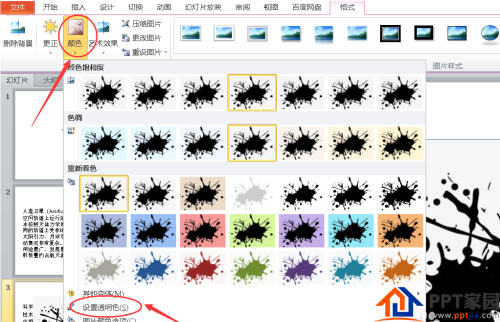
7、将墨迹素材的背景色设置为透明色。
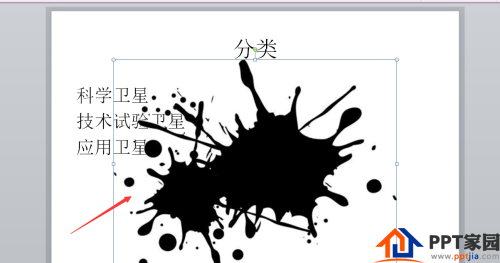
8、最后调整好墨迹的大小和位置即可。
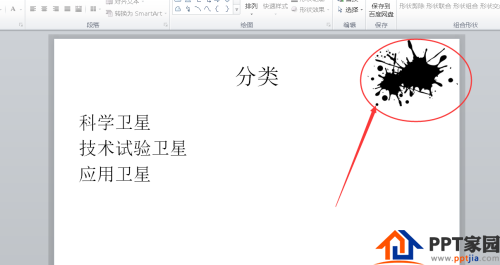
文章为用户上传,仅供非商业浏览。发布者:Lomu,转转请注明出处: https://www.daogebangong.com/articles/detail/How%20to%20add%20ink%20effect%20to%20PPT.html

 支付宝扫一扫
支付宝扫一扫 
评论列表(196条)
测试